Uma bateria descarregada da placa-mãe provavelmente aciona erros de configuração do BIOS
- Às vezes, ao tentar reiniciar o PC usando a inicialização a frio, você pode encontrar um erro inesperado do BIOS que diz: Entre na configuração para recuperar as configurações do BIOS.
- Descobriu-se que muitos usuários que enfrentam esse problema têm uma placa-mãe antiga com uma bateria CMOS desatualizada ou descarregada.
- No entanto, a mensagem de erro do BIOS também pode aparecer devido a configurações incorretas do BIOS, arquivos de sistema corrompidos ou versão desatualizada do BIOS.
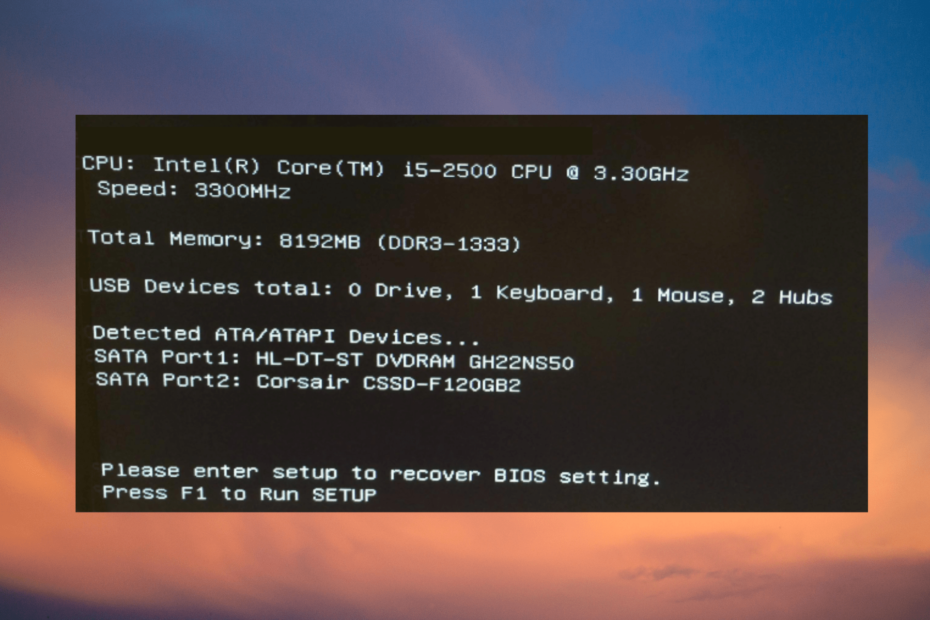
xINSTALE CLICANDO NO ARQUIVO PARA DOWNLOAD
- Baixe o Fortect e instale-o no seu PC.
- Inicie o processo de digitalização da ferramenta para procurar arquivos corrompidos que são a origem do seu problema.
- Clique com o botão direito em Iniciar reparo para que a ferramenta possa iniciar o algoritmo de fixação.
- Fortec foi baixado por 0 leitores deste mês.
Ao tentar fazer uma inicialização a frio, você pode se deparar com a mensagem de erro, Entre na configuração para recuperar as configurações do BIOS enquanto o seu PC está inicializando.
Você pode não encontrar esse problema ao fazer uma reinicialização normal, mas apenas durante uma inicialização a frio. Além disso, também apaga todas as alterações de BIOS salvas. Para saber mais sobre o que é BIOS e como usá-lo, você pode seguir nosso guia detalhado.
O que causa o erro de configurações do BIOS de recuperação de configuração?
Alguns dos principais motivos pelos quais você pode ver o erro de configuração do BNIOS são os seguintes:
- A bateria do CMOS acabou – Quando o modelo da placa-mãe e a bateria de célula tipo moeda estiverem velhos.
- A versão do BIOS está desatualizada – Às vezes, o BIOS precisa ser atualizado para a versão mais recente para funcionar corretamente.
- Arquivos do sistema – As chances são de que você veja o erro devido a arquivos corrompidos do Windows.
No entanto, não é tão assustador quanto parece. Abaixo estão algumas soluções que podem ajudá-lo a corrigir o Entre na configuração para recuperar as configurações do BIOS erro.
Como corrijo o erro de configurações do BIOS de recuperação de configuração?
Antes de prosseguir com os principais métodos de solução de problemas, convém aplicar as etapas abaixo:
- Reinicie o seu PC.
- Atualize o BIOS para a versão mais recente.
- Entre na BIOS, aperte Salve todas as alterações, e reinicie.
- Alterar a ordem de inicialização no Windows 11.
- Ignore esta mensagem de erro completamente se você não precisar de nenhuma configuração não padrão.
Mas, se você continuar recebendo o mesmo erro, Entre na configuração para recuperar as configurações do BIOS e pressione F1 para executar a configuração, você pode seguir as soluções abaixo.
1. Substitua a bateria do CMOS e altere as configurações de F1
- Digitar BIOS, e pressione F7 para entrar no Modo avançado.
- Aqui, vá para o Bota guia e desative o Aguarde 'F1' se houver erro opção.
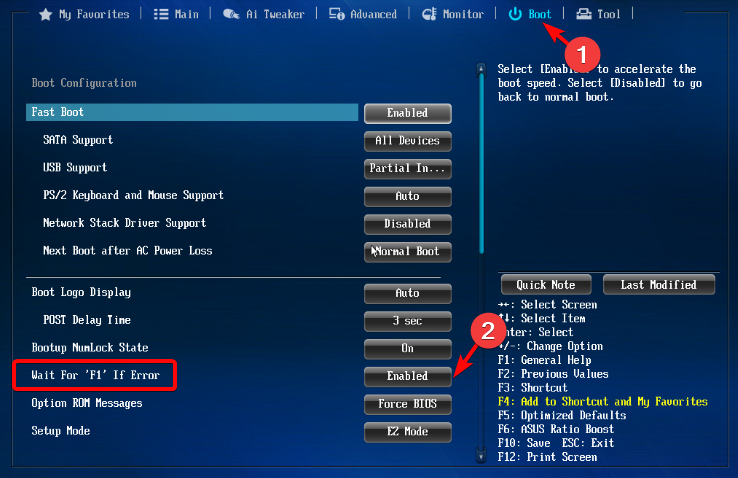
- Agora, pressione e segure o botão liga / desliga até que o computador desligue completamente. Remova todas as fontes de energia do laptop e da bateria para continuar.
- Antes de desmontar seu laptop, certifique-se de descarregar qualquer eletricidade estática para evitar danos.
- Agora você pode remover o painel inferior do laptop ou desmontá-lo para acessar o CMOS bateria, que se parece com uma moeda.

- Geralmente está localizado próximo ao seu PCI slots, mas também pode ser encontrado em outros locais com base no fabricante da placa-mãe. Agora, remova a bateria.

- Em seguida, segure o botão liga/desliga do laptop por cerca de 10 a 15 segundos para descarregar a energia restante. Isso irá redefinir o CMOS memória e sua BIOS.
- Agora, coloque o CMOS bateria de volta em seu local, remonte seu laptop, conecte a fonte de energia de volta e inicialize seu laptop.
- Digitar BIOS novamente, redefina a hora e a data e pressione F10 para salvar as configurações e sair.
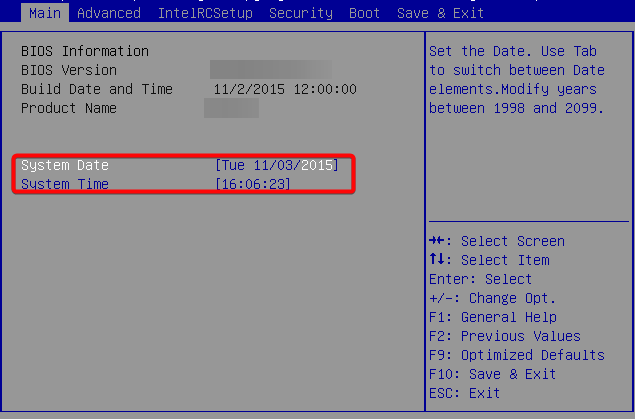
Agora, desligue o PC, espere um pouco e, ao ligar o PC, você não verá mais o erro. Você também pode consultar nosso guia detalhado sobre como consertar CMOS corrompido para mais soluções.
2. Alterar as configurações do BIOS
2.1 Habilitar CSM
-
Entre na BIOS no seu PC com base no modelo, navegue até Opções de segurança e desligue Modo de segurança. Salve as alterações e reinicie o seu PC.
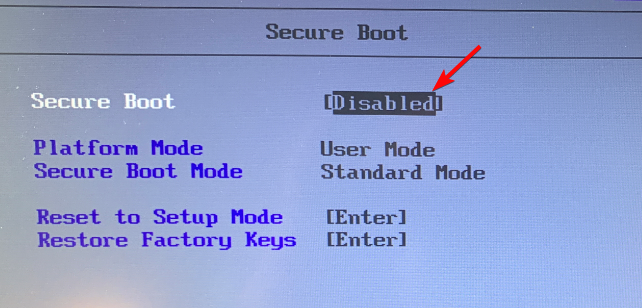
- Em seguida, entre no BIOS novamente, vá para o Bota seção e desativar Fastboot.
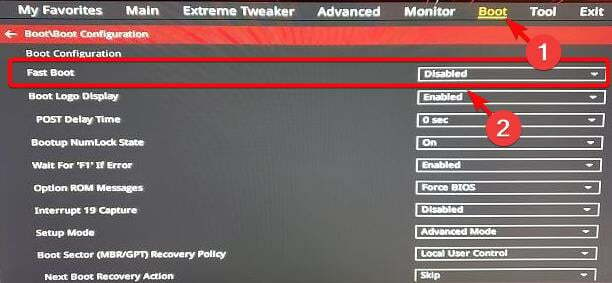
- Agora, habilite CSM (módulo de suporte de compatibilidade), salve as alterações e reinicie o PC.

Dica de especialista:
PATROCINADAS
Alguns problemas do PC são difíceis de resolver, especialmente quando se trata de arquivos de sistema ausentes ou corrompidos e repositórios do Windows.
Certifique-se de usar uma ferramenta dedicada, como proteger, que verificará e substituirá seus arquivos quebrados por suas novas versões de seu repositório.
Agora você pode inicializar seu PC a frio e verificar se o problema foi corrigido ou, se ainda vir o error, entre na configuração para recuperar as configurações do BIOS e pressione F1 para executar a configuração.
Este método também pode ajudá-lo com um problema como quando o PC não sai do BIOS e temos mais algumas soluções para o mesmo.
- Erro do sistema de arquivos (-805305975): como corrigi-lo
- 0x80072F17 Erro da Microsoft Store: como corrigi-lo
2.2 Mude o modo SATA para AHCI
- No seu PC, digite BIOS usando a tecla de atalho designada (F10/F2/F12/F1/DEL) com base no modelo de PC.
- Navegue até o Bota seção e habilite oCSM opção.

- Em seguida, vá para modo SATA e mude para AHCI.
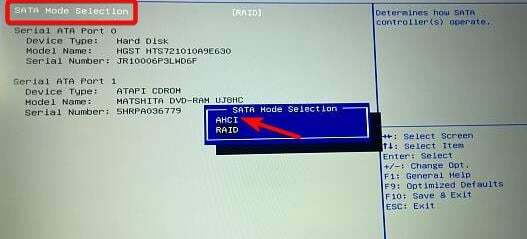
Agora, reinicie o seu PC e verifique se configurando o modo SATA para AHCI ajudou a corrigir o problema de configuração do BIOS.
3. Ignorar a tensão do núcleo da CPU
- Pressione a tecla designada com base no fabricante do seu laptop para entrar BIOS e pressione F7 mudar para Modo avançado.
- Aqui, vá para o Monitor aba. Agora, vá para o Tensão do núcleo da CPU campo e defina-o como Monitor.
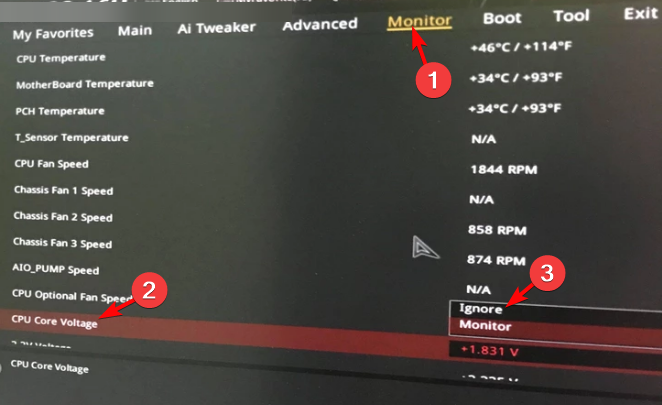
- Salve as alterações e saia.
Agora, reinicie o seu PC e você não deve mais encontrar a mensagem de erro do BIOS, Insira as configurações do BIOS de recuperação de configuração.
Como faço para restaurar meu BIOS?
- Reinicie o seu PC, espere a primeira tela de inicialização do computador aparecer e pressione repetidamente Del/F2/F8/F10/Esc/Aba tecla para entrar na configuração.
- Uma vez o BIOS carrega e você chega ao menu de configurações, selecione Restaurar ao padrão, Padrão de fábrica, ou Padrões de configuração.
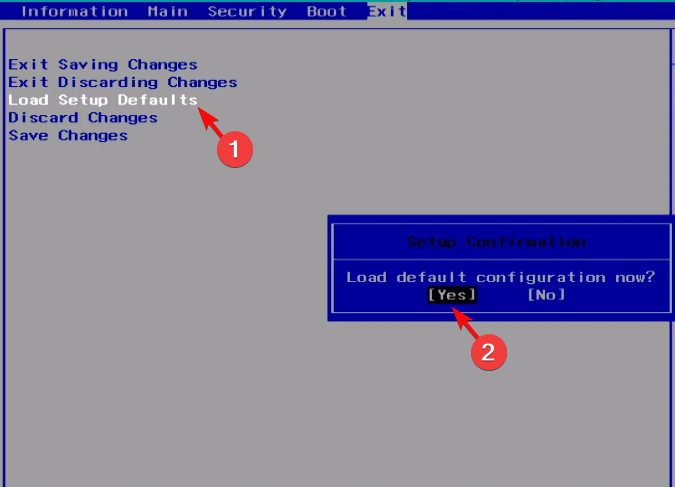
- No prompt de confirmação, pressione Sim para salvar as alterações e seu PC será reinicializado automaticamente.
Quando a redefinição do BIOS estiver concluída, reinicie o seu PC e agora você poderá entrar no BIOS novamente para alterar as configurações.
Alternativamente, você pode pressionar o botão CTRL+ESC teclas de atalho juntas para iniciar a recuperação do BIOS em seu PC com um teclado externo como entrada principal.
Mas se nenhum dos métodos acima ajudar, você pode seguir qualquer um dos dois métodos fáceis para atualizar o BIOS.
Para qualquer outra dúvida sobre erros de BIOS ou se o computador não inicializar, informe-nos na caixa de comentários abaixo.
Ainda está com problemas?
PATROCINADAS
Se as sugestões acima não resolverem seu problema, seu computador pode ter problemas mais graves no Windows. Sugerimos escolher uma solução completa como proteger resolver problemas com eficiência. Após a instalação, basta clicar no botão Ver&Corrigir botão e, em seguida, pressione Iniciar reparo.


